Para cargar un solo archivo o una carpeta de archivos a través de nuestro sitio web, siga estos pasos:

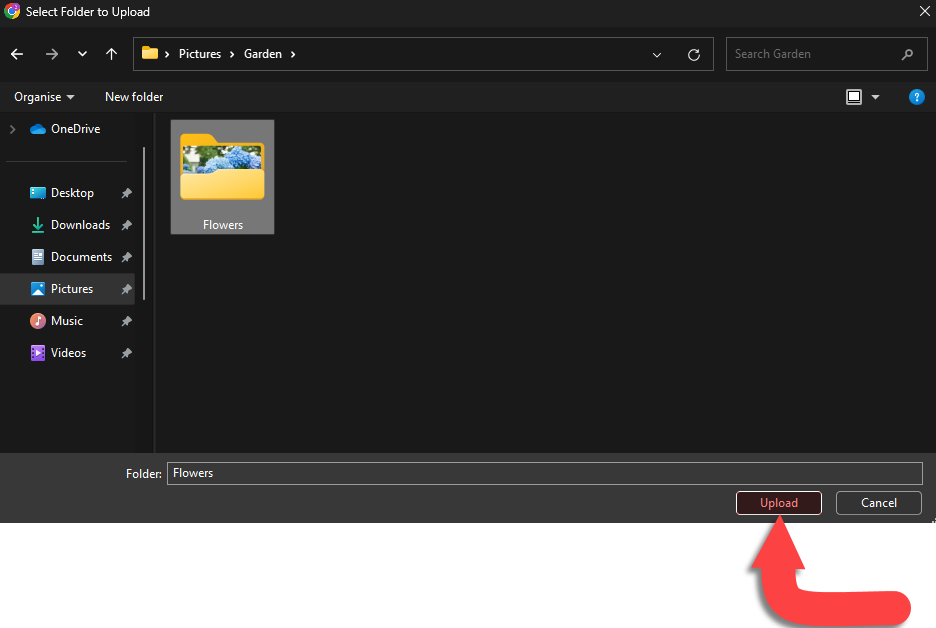
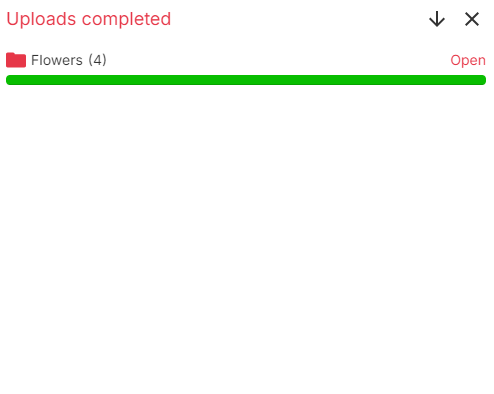
¡Cargar archivos es fácil con Total Drive! Siga las instrucciones a continuación para obtener ayuda sobre cómo cargar sus Fotos, Videos, Documentos, Música, etc.
Para cargar archivos y carpetas a Total Drive acceda a su cuenta ya sea a través de nuestro sitio web o en nuestra aplicación.
Para cargar un solo archivo o una carpeta de archivos a través de nuestro sitio web, siga estos pasos:

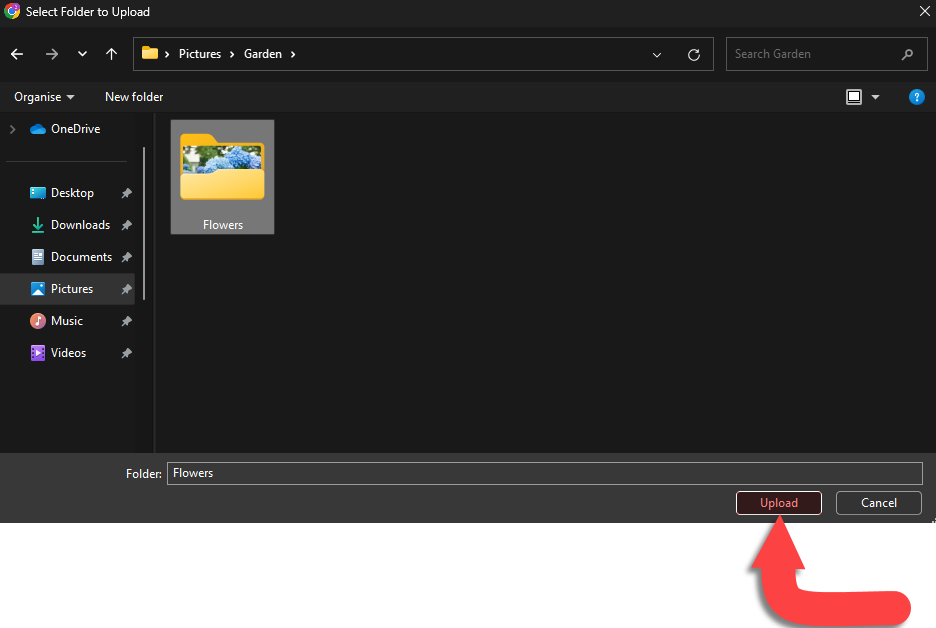
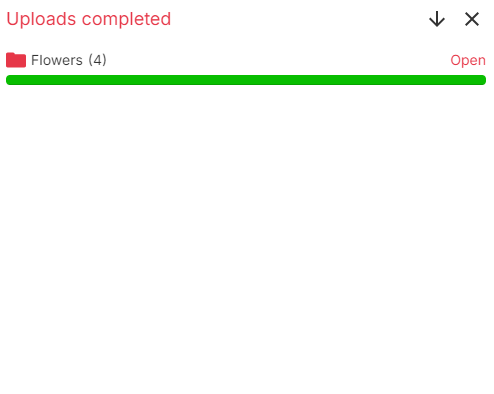
Para cargar contenido usando la aplicación de Windows de Total Drive, deberá usar la carpeta en el Explorador de archivos para cargar archivos, música, imágenes y videos.
Vea a continuación cómo cargar su contenido:

Usando el Explorador de archivos, elija qué archivos desea cargar desde su computadora con Windows.
Para transferir archivos, haga clic derecho en los archivos que desea copiar y seleccione 'Copiar'.
Luego, navegue hasta el área de la carpeta Total Drive, haga clic derecho nuevamente y seleccione 'Pegar' para colocar los archivos en esa ubicación.
El archivo tardará unos segundos en sincronizarse con Total Drive, pero una vez sincronizado, el ícono del archivo tendrá una marca verde al lado:
Una vez que los archivos se hayan cargado y sincronizado con Total Drive, podrá acceder a ellos en todas las plataformas disponibles.
Para cargar contenido usando la aplicación macOS de Total Drive, deberá usar la carpeta en Finder para cargar archivos, música, imágenes y videos.
Vea a continuación cómo cargar su contenido:
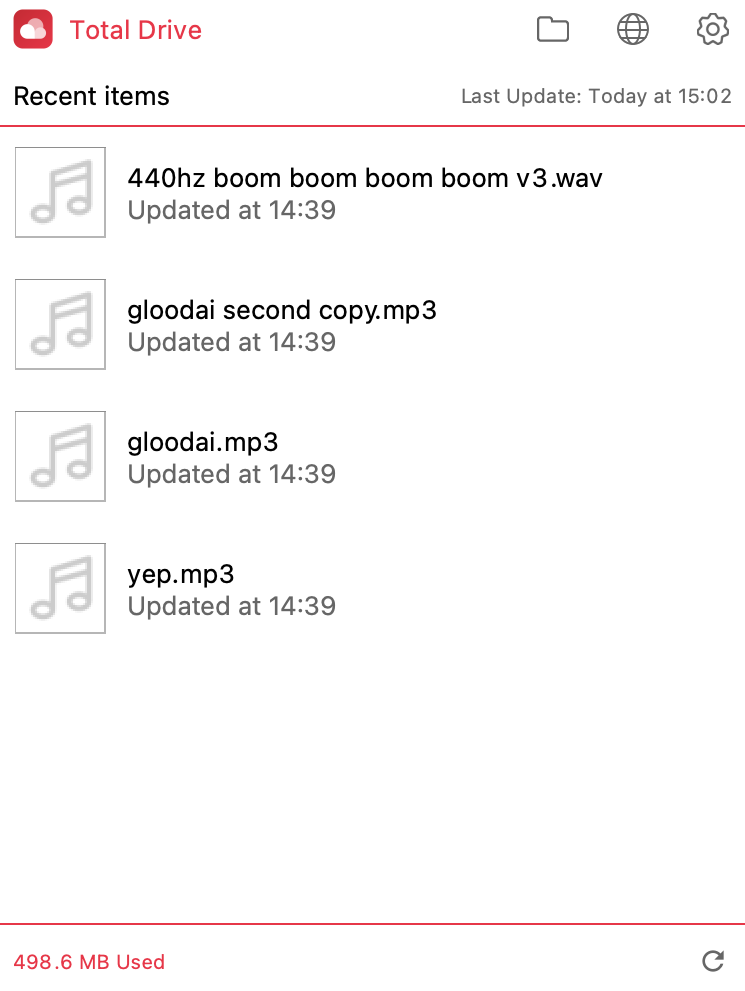
Usando Finder, elige qué archivos deseas cargar desde tu Mac.
Para transferir archivos, haga clic derecho (o comando y haga clic) en los archivos que desea copiar y seleccione 'Copiar'.
Luego, navegue hasta el área de la carpeta Total Drive, haga clic derecho (o comando y haga clic) nuevamente y seleccione 'Pegar elemento' para colocar los archivos en esa ubicación.
Una vez que los archivos se hayan cargado y sincronizado con Total Drive, podrá acceder a ellos en todas las plataformas disponibles.
Para cargar un solo archivo o archivos a través de nuestra aplicación móvil, siga estos pasos:
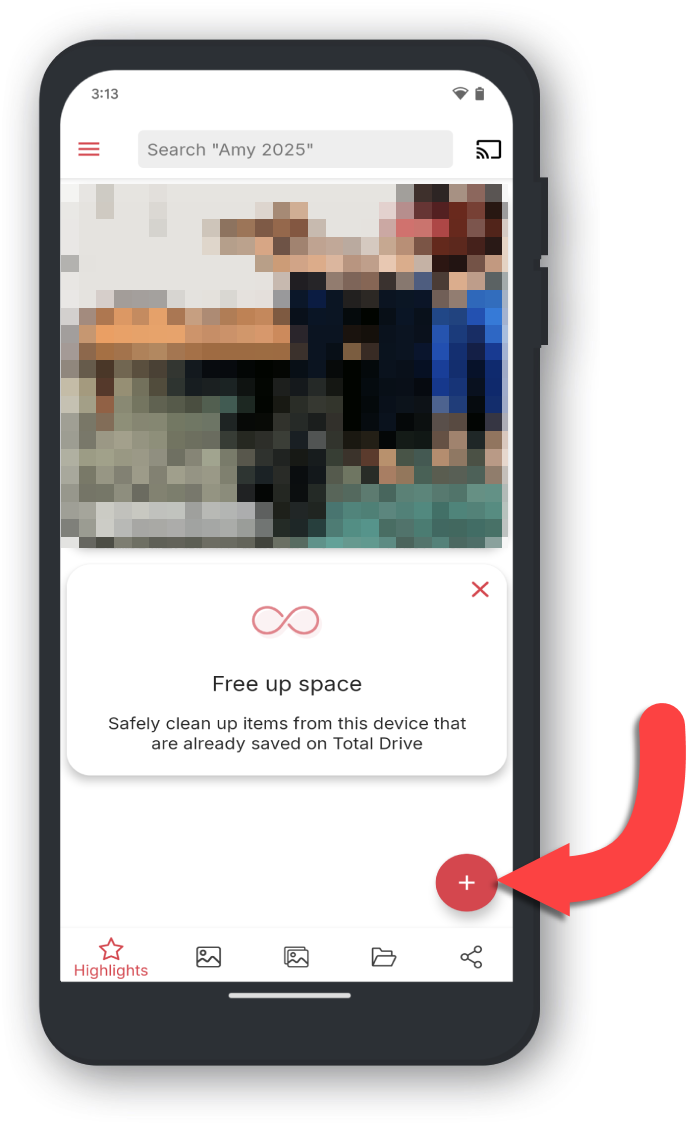
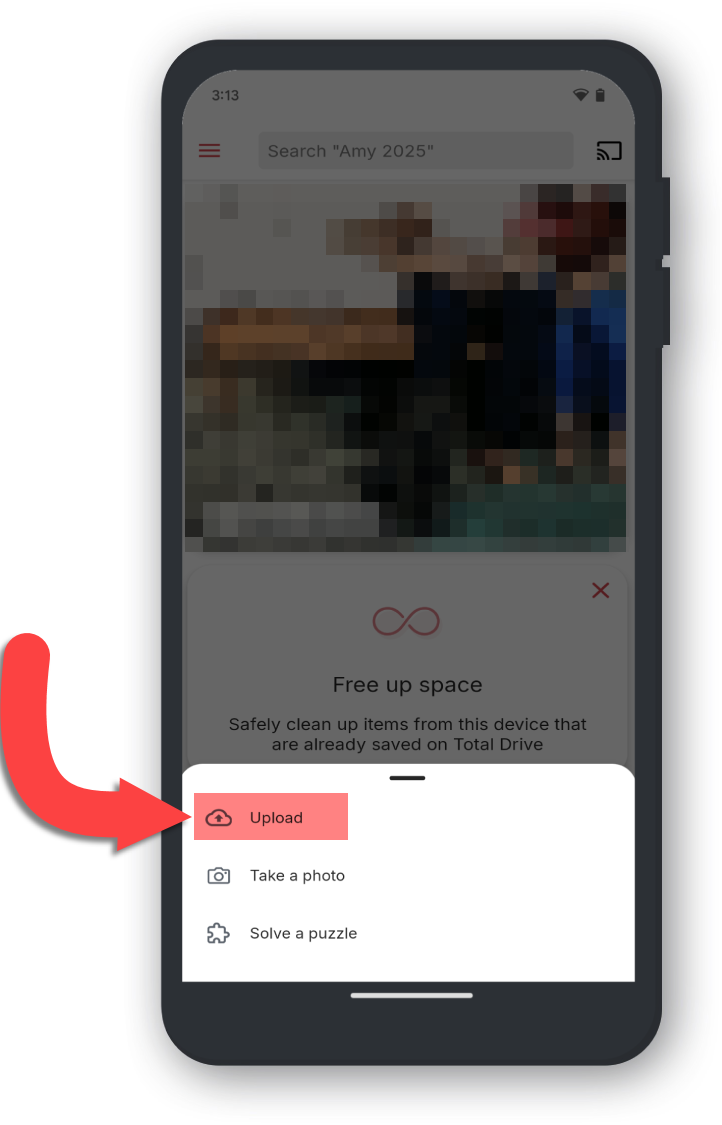
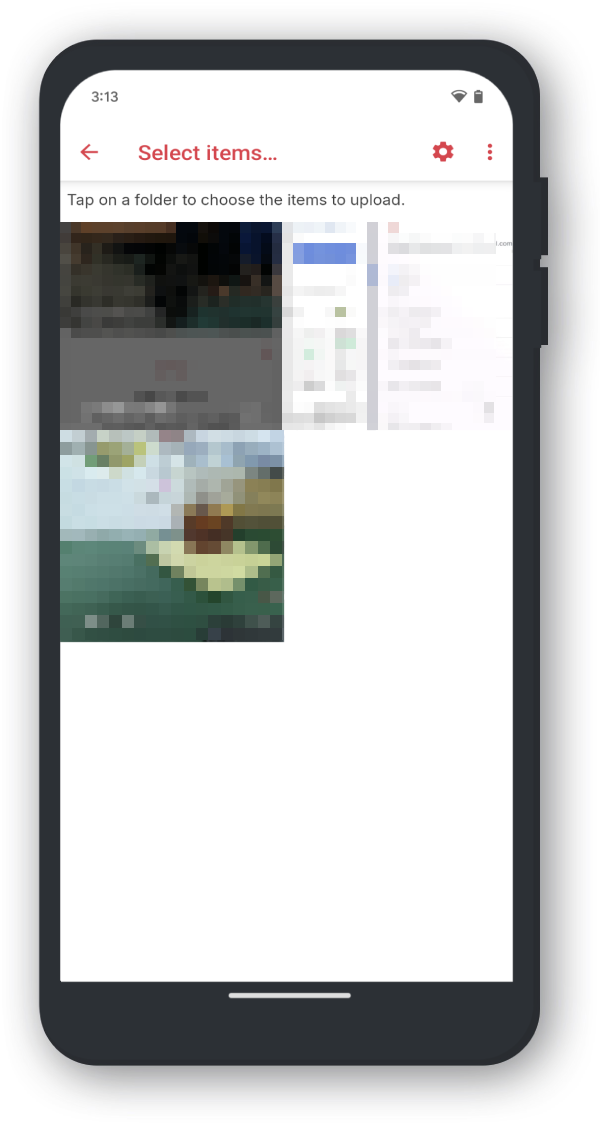
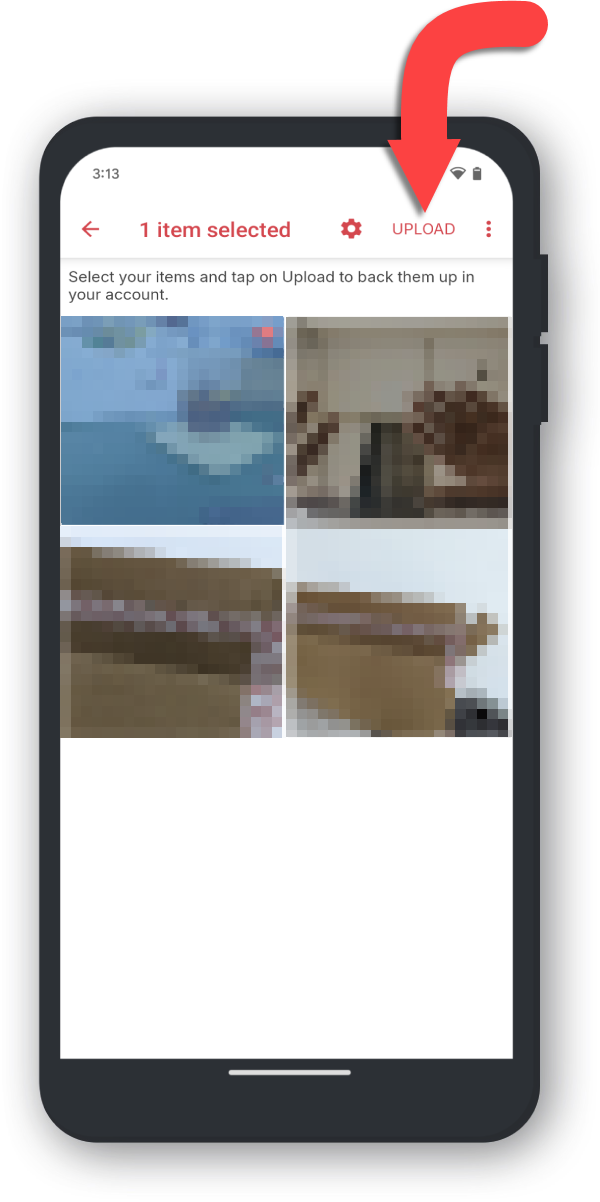
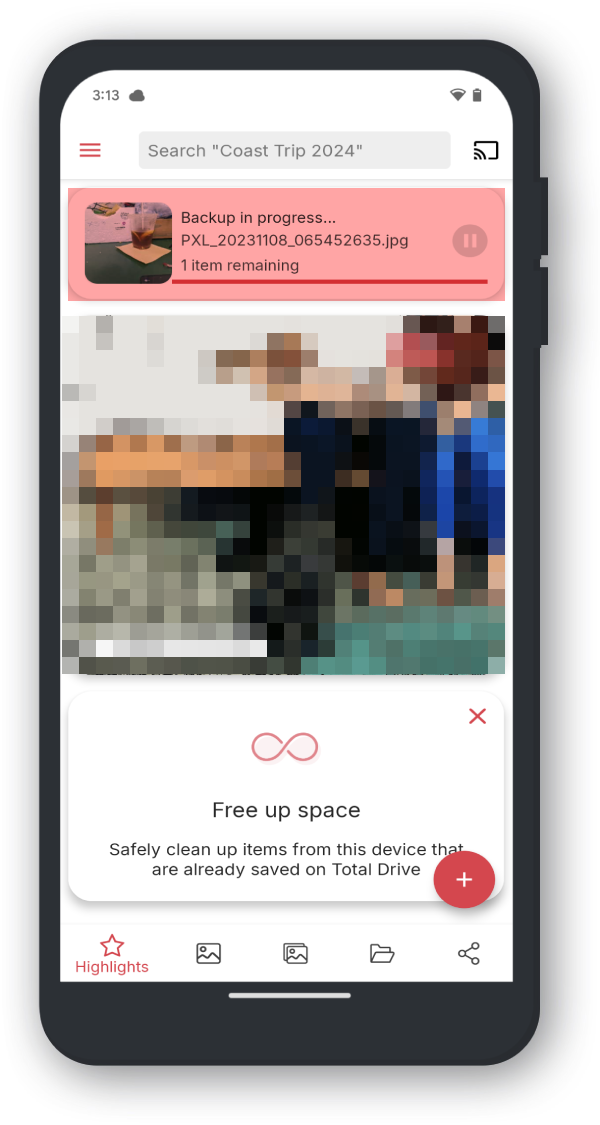
¡Has subido tu primer archivo o archivos a Total Drive!